La mejor app para desenfocar caras y textos en un vídeo
¡Desenfoca todo lo que necesites en un vídeo en cuestión de segundos con una app pensada para ello!

Eliminar elementos de una imagen es cada vez más sencillo gracias a la oferta de distintas herramientas. Sin embargo, hacer los mismo en un vídeo requiere un poco más de cuidado en los detalles para lograr un resultado óptimo. Específicamente, a la hora de desenfocar caras o textos en un vídeo, cientos de usuarios han posicionado una app que facilita este proceso.
Blur-Video es una app gratuita y sin marcas de agua que resulta una alternativa a programas como Final Cut Pro o ScreenFlow que requieren el uso de un ordenador. Como su nombre lo indica su función principal es desenfocar elementos de este tipo de formato cuando es requerido por diferentes razones como preservar la identidad de las personas que aparecen o datos confidenciales como números de identificación, direcciones, datos bancarios, matriculas entre otros.
Cómo desenfocar caras en un vídeo
1.Lo primero es descargar la app Blur-Video desde la App Store. En esta instancia en necesario aceptar las siguientes opciones: * Toca "Permitir acceso" * Presiona "Seleccionar fotos", si solo desea que la aplicación vea videos específicos, o "Permitir acceso a todas las fotos".
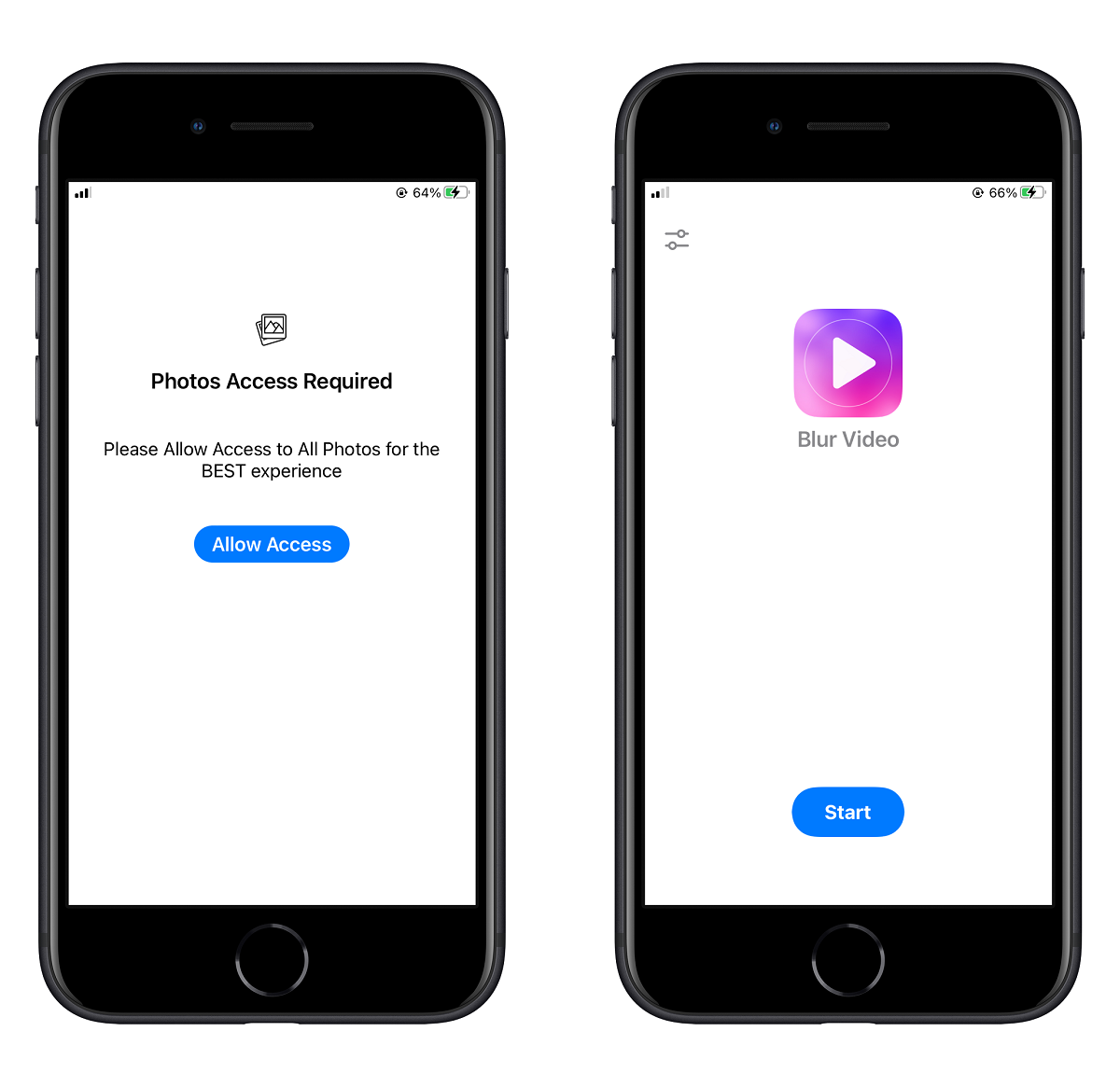
Blur-Video es gratuita y no deja marcas de agua en el vídeo final
Antes de empezar a pixeles imágenes o textos, es necesario ir a la configuración de calidad de imágenes, ya que despues de aplicar el cambio esta no se podrá modificar. * Toca el icono de configuración en la parte superior izquierda de la página "Inicio". * Elija entre calidad de vídeo baja, media o alta y exportaciones MP4 o MOV. Mientras mayor sea la calidad, mayor será el tamaño del archivo.
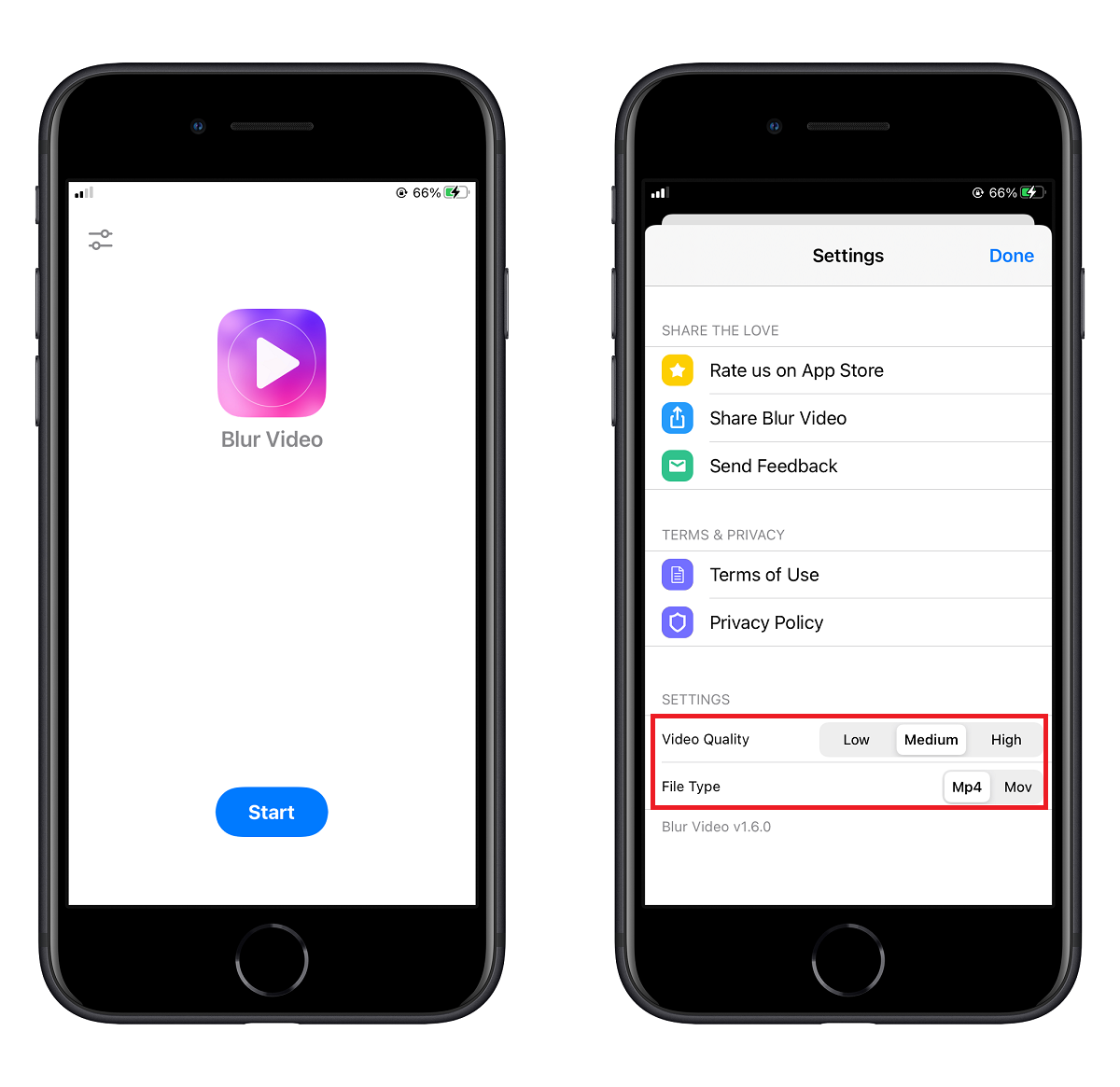
Blur-Video
2.Una vez configuradas las opciones anteriores, estamos listos para seleccionar el vídeo a editar.
- Después de cerrar la página de configuración, toca "Iniciar" para que aparezca el selector de vídeo y elija un vídeo de su lista.
- En caso de encontrar el vídeo que desea, selecciona "Cambiar su selección de vídeo". Recuerde que debe grabar un vídeo antes de usarlo, ya que Blur-Video no tiene una cámara incorporada.
- Agrega el efecto de desenfoque o pixelado tocando "Agregar desenfoque" en la parte inferior, lo que muestra una superposición de desenfoque circular en su video. Para ajustar su posición, toque y mantenga presionado el círculo naranja y muévalo a donde desee. Para crear múltiples desenfoques, toque el botón "Agregar desenfoque" nuevamente.
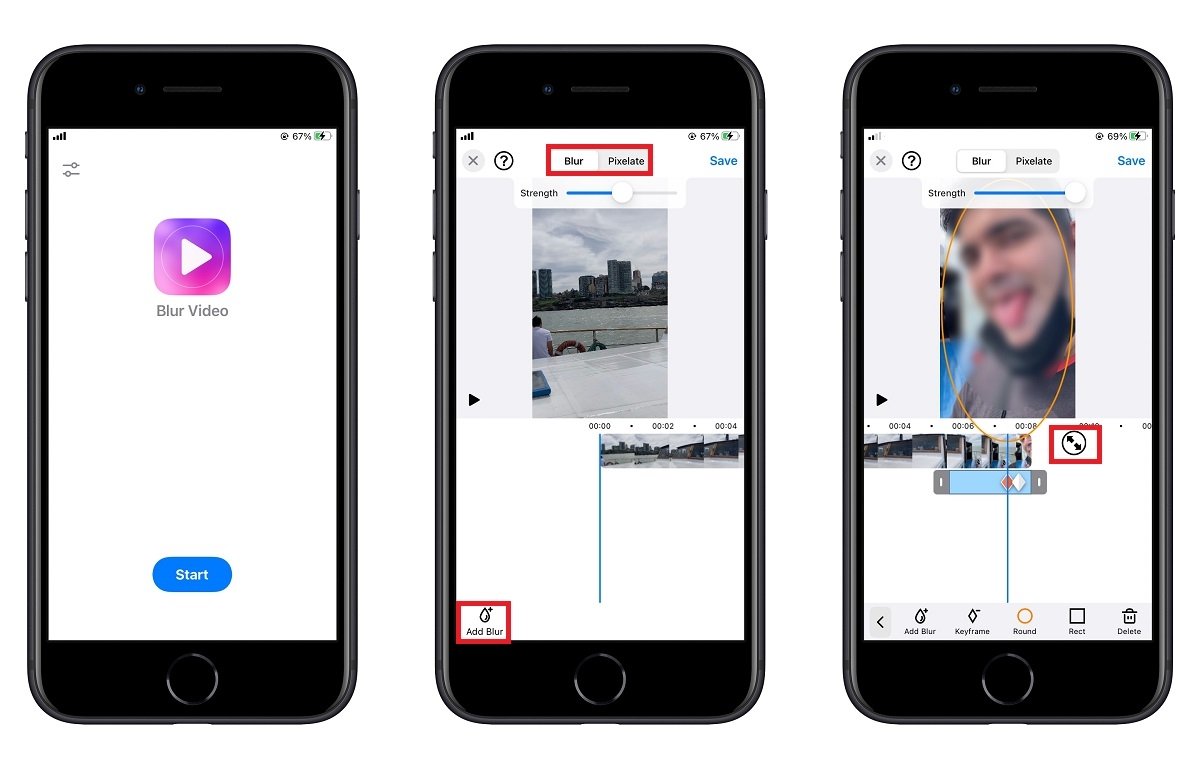
Blur-Video permite escoger la calidad y formato del vídeo
3.Si desea cambiar la intensidad de desenfoque o pixelado, use el control deslizante "Fuerza" cerca de la parte superior. Al igual que con el tipo de desenfoque, cambiar la intensidad afecta a todos los desenfoques si tiene más de uno.
4.Con Blur-Vídeo también es posible cambiar otro detalles como la forma del desenfoque. De este modo, elegir entre forma de círculo cuadrado.
- Toca el botón "Rect" en la barra de herramientas para cambiar a un cuadrado.
- Arrastra el botón de las flechas para cambiar la forma de desenfoque de un círculo a una elipse o de un cuadrado a un rectángulo.
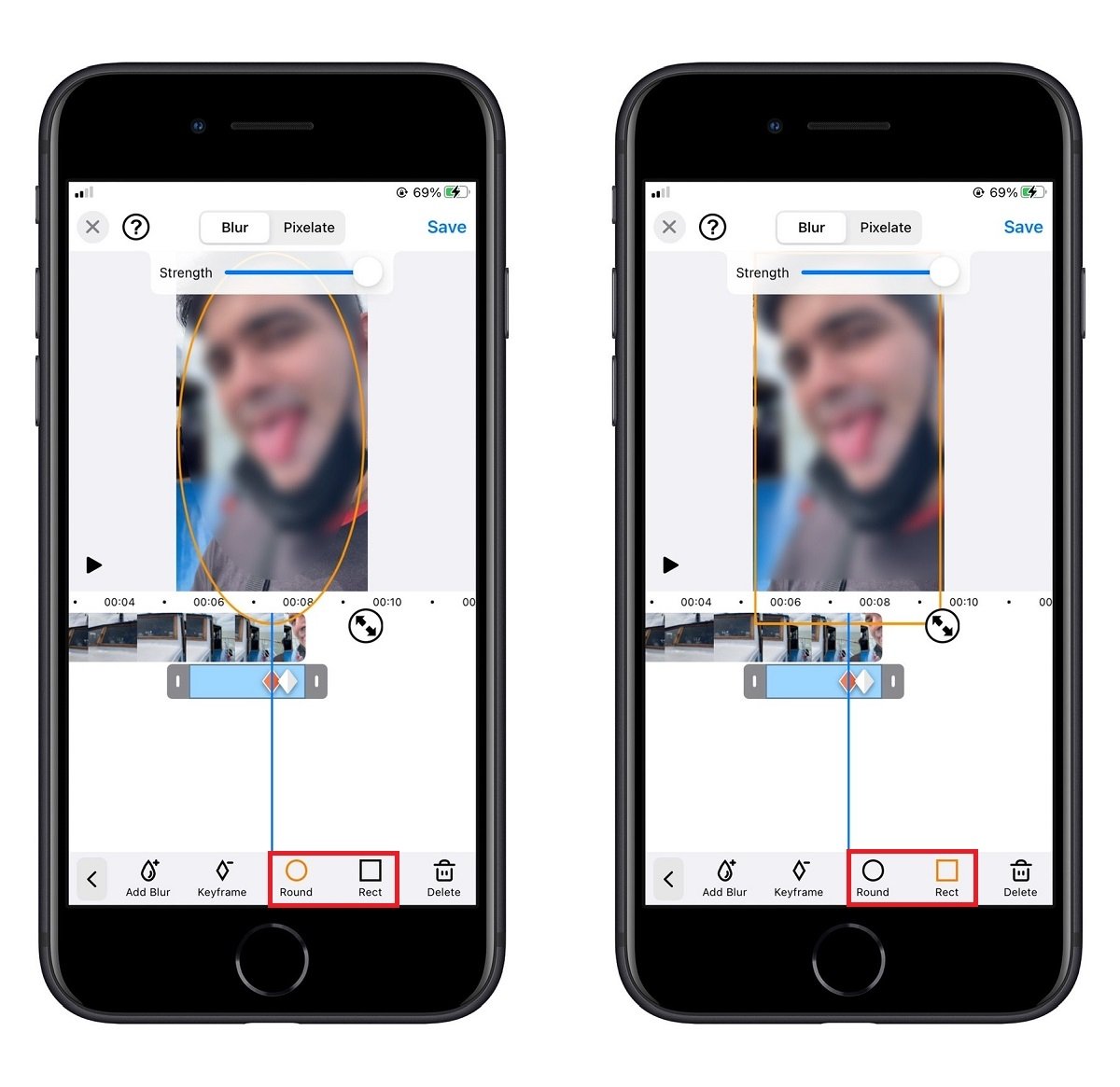
La app ofrece varios efectos de desenfoque de vídeo
5.Para asegurarnos de que el desenfoque no se produzca fuera de la escena donde se necesita:
- Mantén presionados los extremos grises del desenfoque en la línea de tiempo.
- Arrástralos hacia adentro o hacia afuera para acortar o alargar el clip.
- Mantén presionado todo el clip azul hasta que desaparezcan los extremos grises, luego moverlo hacia arriba o hacia abajo en la línea de tiempo para que esté en el lugar correcto.
6.Lograr que el efecto permanezca cuando los objetos se mueven es una situación común a la hora de desenfocar vídeos. Para que el resultado luzca prolijo Blur- Vídeo ofrece la herramienta fotograma clave para que el rectángulo o el círculo los siga.
- Pausa el vídeo donde se mueve la persona.
- Toca "Fotograma clave" y mueve el desenfoque hacia donde debe ir. El fotograma clave se mostrará como un diamante en la línea de tiempo. Si deja que se reproduzca el vídeo, verás como el desenfoque se mueve lentamente a la posición que ha elegido.
7.El último paso es simplemente guardarlo.
- Presione "Guardar" y Blur-Video guardará el video como un nuevo clip en su aplicación Fotos.
- También puede compartirlo directamente después de que lo haga usando el botón "Compartir", que abre la hoja para compartir de su iPhone hacia las extensiones habituales para compartir.
Respaldada por los comentarios de sus usuarios Blur-Video se ha posicionado como la app más práctica para aplicar el efecto de desenfoque o pixelado en los vídeos e imágenes con excelentes resultados.
Para publicar los mejores vídeos también te recomendamos revisar nuestros tutoriales para aprender divertidos trucos comocómo cortar un vídeo en el iPhone, hazlo paso a paso o cómo poner un vídeo a cámara rápida en el iPhone.
Puedes seguir a iPadizate en Facebook, WhatsApp, Twitter (X) o consultar nuestro canal de Telegram para estar al día con las últimas noticias de tecnología.